
Кравчук(mathcad) / 2 семестр / MathCAD iнженерних розрахунках. Частина 1. 2002
.pdf
41
Послідовність дій при введенні елементів вектора х.
Для вставки значення в середину таблиці необхідно:
1.Клацнути в таблиці безпосередньо над місцем, куди необхідно вставити нове значення.
2.Поставити кому [,]. Під вибраним значенням в таблиці MathCAD створить пусте поле, обмежене рамкою.
3.Надрукувати потрібне число в цьому полі.
Для заміни значення числа із таблиці необхідно клацнути по цьому числу, щоб з’явилась виділяюча рамка. Якщо виділяюча рамка розташована праворуч від числа, натиснути клавішу [BkSpace]. Якщо виділяюча рамка розташована ліворуч від числа, натиснути клавішу [Delete]. MathCAD замінить це значення на пусте поле. Можна ввести нове значення.
Для видалення елемента вектора з таблиці (тобто зменшення кількості елементів вектора) необхідно крім дій, описаних в попередньому абзаці, два рази натиснути клавішу [BkSpace] або клавішу [Delete]. Рядок буде видалений з таблиці.

42
8.Генерування випадкових чисел
ВMathCAD є ряд вбудованих функцій для генерування послідовностей випадкових чисел, що мають різний розподіл ймовірностей: нормальний, біноміальний, експоненціальний, Пуассона, рівномірний тощо. Нижче в таблиці наведено формати деяких з цих функцій.
rbinom(m, n, p) |
Генерує вектор з m випадкових чисел, які мають біно- |
|
міальний розподіл, 0 p 1, n – натуральне число. |
|
|
rexp(m, ) |
Генерує вектор з m випадкових чисел, які мають експо- |
|
ненціальний розподіл, > 0 – параметр розподілу. |
|
|
rnorm(m, , ) |
Генерує вектор з m випадкових чисел, які мають нор- |
|
мальний розподіл ( – середнє значення, > 0 – середнє |
|
квадратичне відхилення). |
|
|
rpois(m, ) |
Генерує вектор з m випадкових чисел, які мають розподіл |
|
Пуассона, > 0 – параметр розподілу. |
|
|
runif(m, a, b) |
Генерує вектор з m випадкових чисел, які мають рівно- |
|
мірний розподіл на інтервалі (a, b), в якому a та b – гра- |
|
ничні точки інтервалу (a < b). |
|
|
rnd(x) |
Генерує рівномірно розподілене випадкове число на від- |
|
різку (0, х), якщо x > 0, або (х, 0), якщо х<0. |
|
|
Наведемо приклади генерування масивів, які складаються з випадкових чисел, що задовольняють заданим умовам.
Слід зауважити, що
для генерування випадкового дійсного числа на відрізку (a, b) можна використовувати формулу:
x= a + (b - a) rnd(1)
для генерування випадкового цілого числа на відрізку [n1, n2] можна використовувати формулу:
x= [n1 + (n2 – n1+1) rnd(1)]

43
Приклад 1. Згенерувати за допомогою функції rnd вектор з 6 елементів, які є випадковими дійсними числами з інтервалу (-3; 2).
Приклад 2. Згенерувати за допомогою функції rnd вектор з 10 елементів, які є випадковими цілими числами з відрізку [-4; 5].
Приклад 3. Згенерувати за допомогою функції rnd матрицю розмірності 5х4, елементи якої є випадкові дійсні числа з інтервалу (-2; 3).
Приклад 4. Згенерувати за допомогою функції rnd матрицю розмірності 5х6, елементи якої є випадкові цілі числа з відрізку [-4; 5].
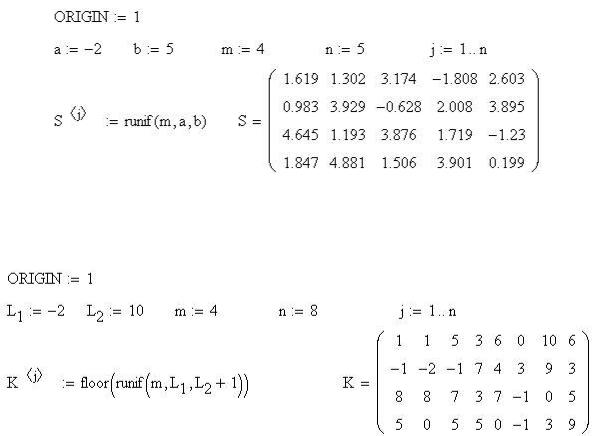
44
Приклад 5. Згенерувати за допомогою функції runif матрицю розмірності
4х5, елементи якої є випадкові дійсні числа з інтервалу (-2; 5).
Приклад 6. Згенерувати за допомогою функції runif матрицю розмірності 4х8, елементи якої є випадкові цілі числа з відрізку [-2; 10].
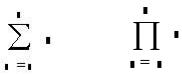
45
9.Оператори обчислення сум, добутків,
інтегралів, похідних та границь
Вданому розділі розглянемо обчислення сум, добутків, інтегралів та похідних. В MathCAD існує ряд операторів для їх обчислення:
|
n |
X |
|
n |
X |
X |
X |
b |
f(t)dt |
||
|
|
|
|||||||||
|
|
i |
i |
|
|||||||
i m |
|
|
i m |
|
|
|
a |
|
|||
|
|
|
|
|
|
|
|
|
|||
|
d |
f(t) |
|
dn |
|
lim f (x) |
lim f (x) |
lim f (x) |
|||
|
|
|
|
|
|||||||
|
dt |
|
|
dtn f(t) |
x a |
x a |
x a |
||||
Ці оператори знаходяться на палітрі математичних операцій. Для появи
на екрані даної палітри натисніть кнопку  на панелі виводу палітр математичних знаків.
на панелі виводу палітр математичних знаків.
9.1. Оператори обчислення сум та добутків
Для створення оператора суми або добутку необхідно:
1. Клацнути на вільному місці робочого документа. Для створення оператора суми слід натиснути кнопку  на палітрі математичних операцій. Для ство-
на палітрі математичних операцій. Для ство-
рення оператора добутку слід натиснути кнопку  на палітрі математичних операцій. З'явиться знак суми або добутку з чотирма порожніми полями.
на палітрі математичних операцій. З'явиться знак суми або добутку з чотирма порожніми полями.
або
2.В нижньому полі ліворуч від знака = введіть ім’я змінної. Ця змінна – індекс обчислення суми (добутку). Вона визначена тільки всередині оператора обчислення суми (добутку). Зовні оператора може існувати інша змінна з таким самим ім’ям.
3.В поле праворуч від знака = введіть ціле число або вираз, який приймає ціле значення.
4.В поле над знаком суми (добутку) введіть ціле число або вираз, який приймає ціле значення.
5.В поле, яке залишилось, введіть вираз. Зазвичай, цей вираз містить індекс обчислення суми (добутку).
Для обчислення кратної суми, помістіть другий оператор суми в поле виразу першого оператора суми.
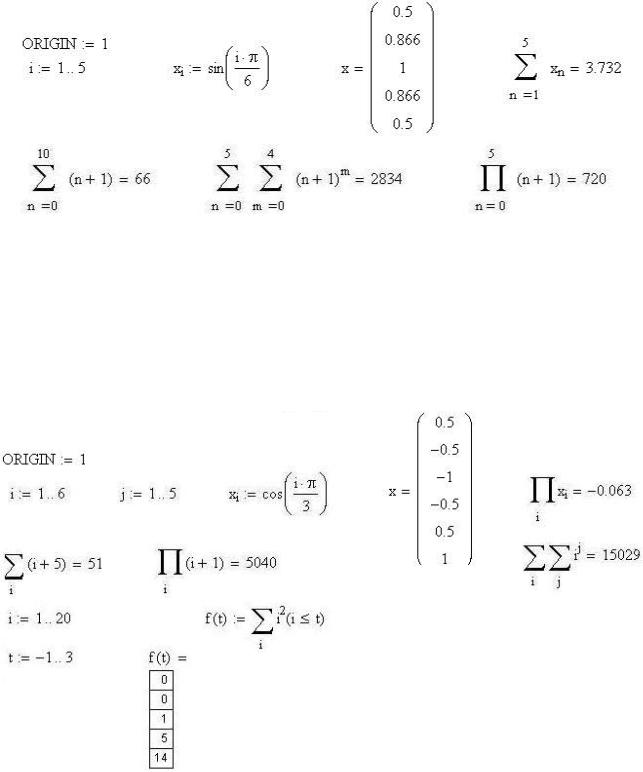
46
Приклад.
MathCAD може використовувати будь-який дискретний аргумент як індекс сумування або добутку. На відміну від операторів з попереднього прикла-
ду, оператори  та
та  потребують попереднього визначення дискретного аргументу, який може бути використаний з будь-яким числом цих операторів. При допомозі логічних виразів можливо обчислити суму для деякого заданого значення.
потребують попереднього визначення дискретного аргументу, який може бути використаний з будь-яким числом цих операторів. При допомозі логічних виразів можливо обчислити суму для деякого заданого значення.
Приклад.
9.2. Оператор визначення похідної
Оператор визначення похідної в MathCAD призначений для обчислення значення похідної функції в заданій точці.
Для обчислення похідної необхідно:

47
1.Визначити точку, в якій необхідно знайти похідну.
2.Клацнути нижче визначення точки і натиснути кнопку  на палітрі математичних операцій. З’явиться оператор визначення похідної з двома полями
на палітрі математичних операцій. З’явиться оператор визначення похідної з двома полями
 .
.
3.Клацнути в полі знаменника і ввести ім’я змінної, за якою відбувається диференціювання.
4.Клацнути в полі, що залишилось, і ввести ім’я функції або вираз, які необхідно диференціювати.
Приклад. Знайти похідну функції y(x) x3 |
sin x в заданих точках x=2 |
та x=5. |
|
В MathCAD можна визначити одну функцію як похідну другої функції.
Наприклад, f(x): d g(x). Обчислення функції f(x) буде здійснюватись в чисе- dx
льній формі як похідної функції g(x) в точці x. Ця методика використовується для обчислення похідної на інтервалі точок.
Приклад: Для функції з попереднього приклада, обчислити похідну на інтервалі [-3; 9] з кроком 3.

48
9.3.Оператор визначення похідної більш високого порядку
ВMathCAD є також оператор визначення похідної n – го порядку (n 5). При n=1 оператор дає той самий результат, що розглянуто в попередньому розділі. При n=0 він повертає значення функції.
Для появи оператора необхідно натиснути кнопку  на палітрі матема-
на палітрі матема-
тичних операцій.
Приклад. Знайти похідну 4 – го порядку функції y(x) 5x5 8cos x в заданій точці x=1,2.
9.4. Інтеграли
Оператор ”визначений інтеграл” призначений для обчислення чисельного значення визначеного інтегралу від функції на деякому інтервалі. для обчислення інтеграла необхідно:
1.Клацнути на вільному місті робочого документа та натиснути кнопку  на
на
палітрі математичних операцій. З’явиться знак інтеграла з 4–ма порожніми полями  для підінтегральної функції, границь інтегрування та змінної інтегрування.
для підінтегральної функції, границь інтегрування та змінної інтегрування.
2.Заповнити всі порожні поля та натиснути знак =. З’явиться результат.
Приклад.
Зауваження: Крім змінної інтегрування, всі змінні в підінтегральній функції повинні бути визначені раніше.

49
Для створення таблиць значень визначеного інтегралу зручно використати оператор визначеного інтегралу разом з дискретним аргументом. Для цього необхідно задати границю інтегрування змінною.
Приклад.
9.5. Обчислення границь
Приклад.

50
10. Символьні обчислення
До цього часу ми розглядали як MathCAD обчислює вирази чисельно. коли ж MathCAD використовує символьну математику, то результатом обчислення є інший вираз. при цьому бажана форма іншого другого виразу може бути задана (розкласти на множники, знайти вираз функції або похідної більш нижчого порядку в вигляді виразу, розкласти в ряд тощо).
При символьних перетвореннях необхідно використовувати символьний знак рівності ” ”, який бере вираз ліворуч від себе і розміщує його спрощену версію праворуч від себе. Знак символьної рівності ” ” можна відобразити, якщо натиснути разом клавіші [Ctrl]+[.ю] або натиснути кнопку  , яка знаходяться на палітрі символьних операцій. Для появи палітри на екрані нати-
, яка знаходяться на палітрі символьних операцій. Для появи палітри на екрані нати-
сніть кнопку  на панелі виводу палітр математичних знаків.
на панелі виводу палітр математичних знаків.
Для вибору тієї чи іншої форми символьного перетворення необхідно задати відповідні ключові слова. Основні з них приведено нижче в таблиці.
Ключові |
Пояснення |
|
слова |
||
|
coeffs
Обчислює коефіцієнти алгебраїчного многочлена відносно вибраної змінної.
collect
Збирає доданки відносно змінної або виразу. Результат – поліноміальний вираз відносно вибраної змінної або виразу.
expand Розкладає всі степені і добутки сум у вираз.
factor
Розкладає вираз на множники, якщо весь вираз може бути записаний в вигляді добутку множників.
float
Обчислює вираз, заданий в символьно – числовій формі, із даною точністю, яка визначена праворуч ключового слова float.
invlaplace Зворотнє перетворення Лапласа.
laplace
Перетворення Лапласа (широко використовується в технічних і наукових додатках).
Розкладає в ряд відносно точки (використовуються всі члени ряду, в яких сума показників степеню менше 6. По замовчуванню розseries кладає в ряд в околі точки 0. Іноді ряд буде мати коефіцієнти в символьній формі. В такому випадку доцільно разом з series викори-
стовувати ключове слово float.
Знаходить розв’язок рівняння відносно змінної, тобто знаходить
solve
значення змінної, при яких вираз стає рівним нулю. Іноді відповідь має велику кількість знаків. Тоді доцільно разом з solve використовувати ключове слово float.
